效果图

1、Photoshop中新建图像,用默认颜色执行滤镜、渲染、分层云彩,并按CTRL+F多重复几次,然后图像、调整、自动对比度。


2、通过图像、调整、色相饱和度,CTRL+U将灰度图像着色为红色。
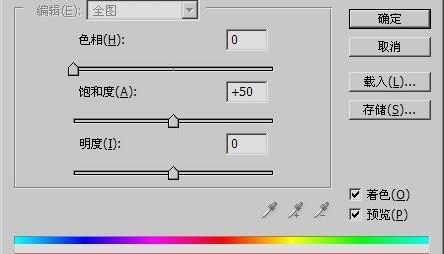
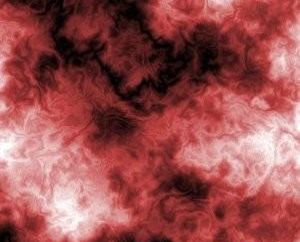
3、CTRL+J复制图层,将其编辑、变换、逆时针90度。通过色相饱和度改变颜色为橙色。

完成后将该层的混合模式改为“强光”。
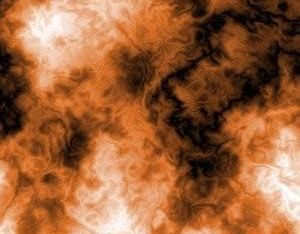
3、再次CTRL+J复制红色图层,将其编辑、变换、顺逆时针90度。通过色相饱和度改变颜色为黄色。
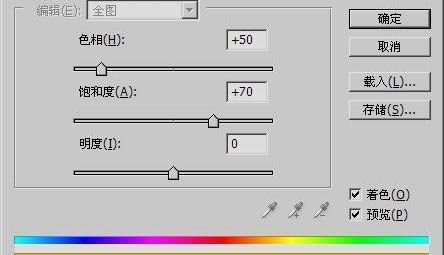
完成后将该层的混合模式改为“叠加”。
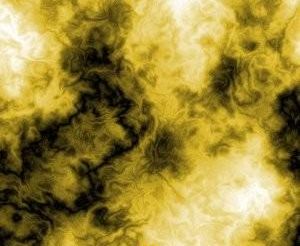

还没人评论,快来抢沙发~